毕业实习项目-2
版本控制系统(SVN)
SVN简介
Subversion(SVN),中文称为版本控制系统,主要用于项目的协同开发。一个大型项目通常会是一个小组多个组员共同开发,每个人都去写自己负责的工程代码,但是在开发的过程中每个人的代码进度内容难免都会有需要和其他人沟通交流的可能,而且最终的大家的代码都需要整合在一起构成完整的项目。如果没有SVN这类软件,我们通常需要使用U盘或者其他文件传输媒体介质来沟通整合代码,这难免会很麻烦,而且各种误操作也很难避免。此时,SVN就闪亮登场了。
SVN原理
SVN和Git类似,大可以将它作为一个“网盘”来看。
SVN分为服务器端和客户端,组长同时安装使用服务器端和客户端,需要配置SVN服务器端各设置,将项目代码模板上传至服务器端。小组每位开发人员使用客户端来下载服务器端的项目源码模板(这一步称为“检出”);
然后每位成员写自己的功能代码,每次写完一部分,为了方便其他组员和组长能查看整合代码,所以我们需要提交自己的代码到服务器端(这一步称为“提交”);
当你提交了自己的代码,别的组员或许会需要并使用你的代码,那么他们就可以从服务器端下载最新的项目源码文件(这一步称为“更新”)。
其次,我们称SVN为“版本控制系统”,那么“版本”这两字自然是很重要,每次我们对项目执行“增、删、改”的同时,SVN服务器端都会自动记录一个版本号,当项目完工,我们可以看到整个项目的版本记录,同时,在开发的过程中如果发生代码写错、冲突等其他误操作时,我们可以根据自己的需求来回退至没有问题的版本号继续完成开发。
开发的过程中,有时候不同组员会对同一个文件不同的版本号进行修改并提交,这就会造成冲突,此时SVN也有解决办法,它会报一个冲突的错误,提醒不同的组员,再由组员自行沟通解决。
SVN安装与使用
SVN的安装与使用我在知乎上看到一篇文章写的很明了。所以我就把链接贴出来,可以查看了解并使用:
https://zhuanlan.zhihu.com/p/38573577.
SVN安装完成后,选择一个文件夹,右击如果有以下两个选项,即表示安装成功

SVN配置
服务器端操作
- 打开管理界面;
- 主页面选择Configure authentication options…;
- 点击Network;
- Server name下修改IP地址为127.0.0.1;Server port下修改端口号;
- 浏览器访问https://127.0.0.1:443,出现以下界面即成功:
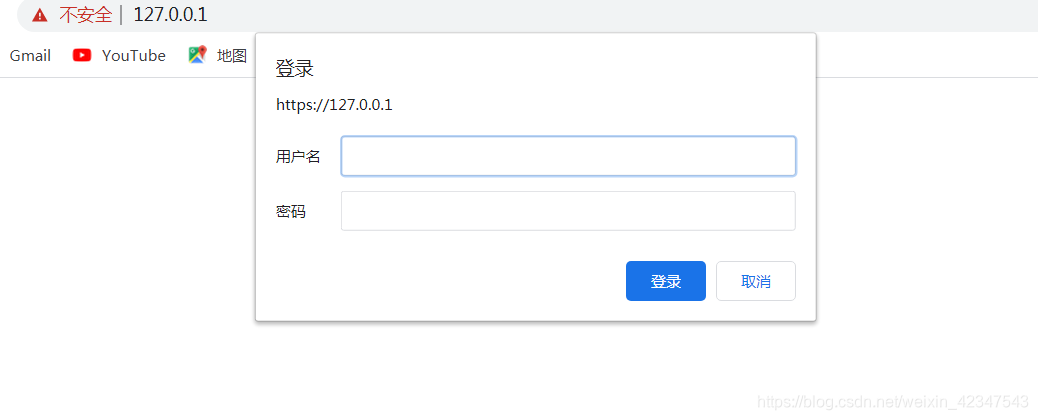
- 在左边控制台里右键Users,选择Create User来为组员创建用户名和密码;
- 在左边控制台里右键Repositories,选择Create New Repository,再选择第一个(第二个是基于分布式) 来新建版本库;next之后选择第二个,创建带有文件夹的库(Branch文件夹是分支文件夹,不同项目供不同要求时使用;Tags文件夹是标记文件夹,重要版本记录标记使用;Trunk文件夹是主干文件夹,主要的代码文件放在此文件夹下。),最后权限选择默认即可。
- 右击需要导入的项目文件夹,选择TortoiseSVN,再选择Import导入。再右击SVN服务器管理界面的Trunk文件夹,选择Copy URL to…,粘贴至刚才弹出来的窗口中的IP地址栏点击OK即可(可能会弹出来窗口,选择第一个添加账号密码即可)。
客户端操作
检出:
- 在空文件夹里右击选择SVN Checkout;
- URL for Repository栏下填刚才Trunk文件夹下的项目地址;点击OK即可。
提交:
- 本地项目文件夹下右击选择SVN Commit;
- 弹出的窗口中选中需要提交的文件,添加说明,OK即可。
更新:
- 本地项目文件夹下右击选择SVN Update即可。
Eclipse使用SVN
可以在Eclipse Marketplace里搜索SVN安装。我使用的是老师给的资源。 将SVN压缩包里的文件,解压到Eclipse安装文件夹下的dropins文件夹中。
Eclipse中关于SVN服务器端操作:
- Eclipse里新建一个Dynamic Web Project;右击新建的Project,选择Team→share project→svn,然后next,选择“创建新的资源库位置”,将SVN服务器管理界面的Trunk文件夹的URL地址复制过来,下一步,最后OK即可。
Eclipse提交项目:
- 右击项目→Team→提交
Eclipse更新项目:
- 右击项目→Team→更新
Eclipse中关于SVN客户端操作:
检出项目:
右击左侧空白处→点击Import→再次点击Import→搜索SVN→选择从SVN检出项目→next→创建新的资源库位置→将项目的URL地址粘贴过来,选择项目,Finish即可。
提交和更新操作与上面相同。
后记
SVN的知识就写这么多了,其中还有冲突的解决方法啥的很多样也很简单,版本的回退只需要在Eclipse里右击项目的Team里查看整个项目或者单个文件的历史版本再回退即可。SVN对我来说是新的知识,所以特意写一篇来记录,明天再开始正式完善项目的功能!